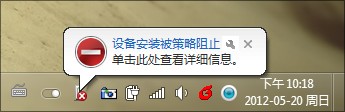U盘是我们平时工作中必备的工具之一,但它也是最常见传播病毒木马的方式,如何防止他人的U盘启动,保护自己系统安全,本教程就为大家介绍在win7下通过组策略防止陌生U盘启动。
1、禁止其他U盘插入
整个操作共分两个阶段,首先是让Win7认识你的U盘,其次就是设定规则让系统自动拒绝其他U盘了。
第一步.将自己的U盘插入电脑,然后打开【设备管理器】,依次展开【计算机】→【磁盘驱动器】,然后找到自己的U盘项。
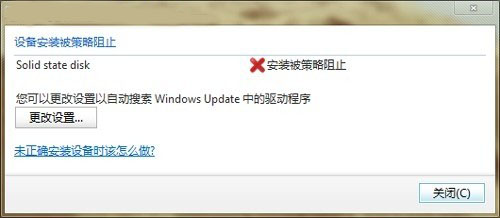
2、找到自己的U盘
第二步.双击U盘项进入属性页面,接下来打开【详细信息】面板,将其中的【属性】更改为【硬件ID】,然后复制下硬件ID中第一个值。
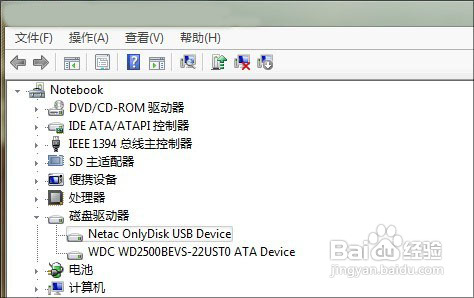
3、记录下U盘的“硬件ID”
第三步.同样的操作,将【通用串行总线控制器】→【USB大容量存储设备】中的硬件ID复制下来,具体步骤同上。
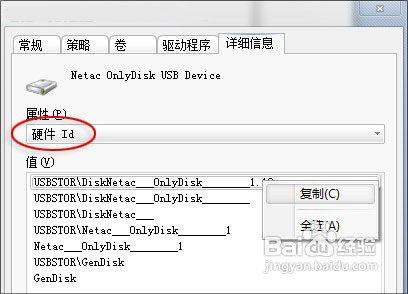
4、记录下USB大容量存储设备的“硬件ID”
第四步.点击开始菜单,在搜索栏中输入“gpedit.msc”,启动组策略编辑器。
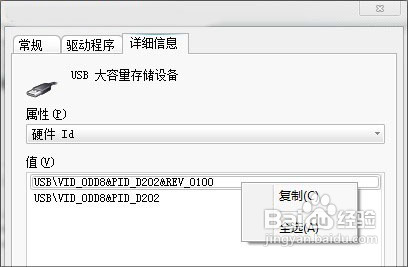
5、启动【组策略编辑器】
第五步.依次找到并展开【计算机配置】→【管理模板】→【系统】→【设备安装】→【设备安装限制】。
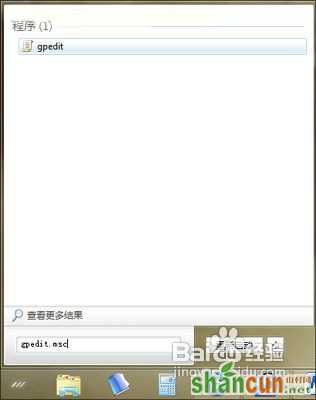
6、找到【设备安装限制】
第六步.分别开启【禁止安装未由其他策略设置描述的设备】和【允许安装与下列设备ID相匹配的设备】,并将刚才复制下来的U盘及USB大容量存储设备的硬件ID填写到【允许安装与下列设备ID相匹配的设备】的【显示】面板中。
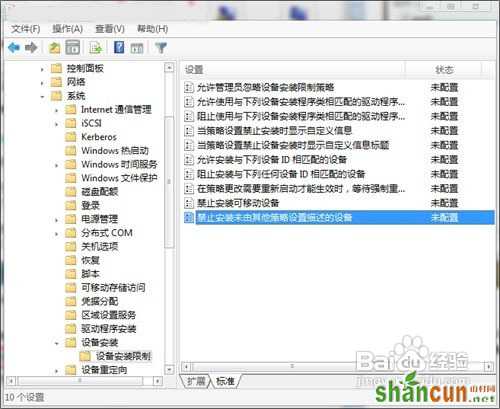
7、将刚才记录的U盘硬件ID填入
好了,点击确定后配置便开始生效,随便插一块U盘试试吧。怎么样,组策略的威力是不是很强大!
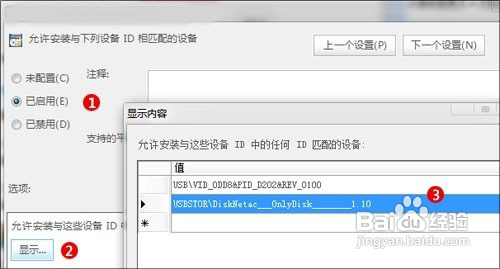
8、